
Photo by
noriaki_wada
架空の銘柄での検証方法|イザナミ豆知識
4本値+出来高のデータをCSVでご用意頂ければ、インポート機能で銘柄として取り込んで検証することができます。
架空のデータを用意する
Excel等で 日付|始値|高値|安値|終値|出来高 のデータを作成し、CSVで保存します。

適当でいいのであれば、ChatGPT等を使うのも便利です。

イザナミでインポート設定を行う
インポート設定で銘柄を追加します
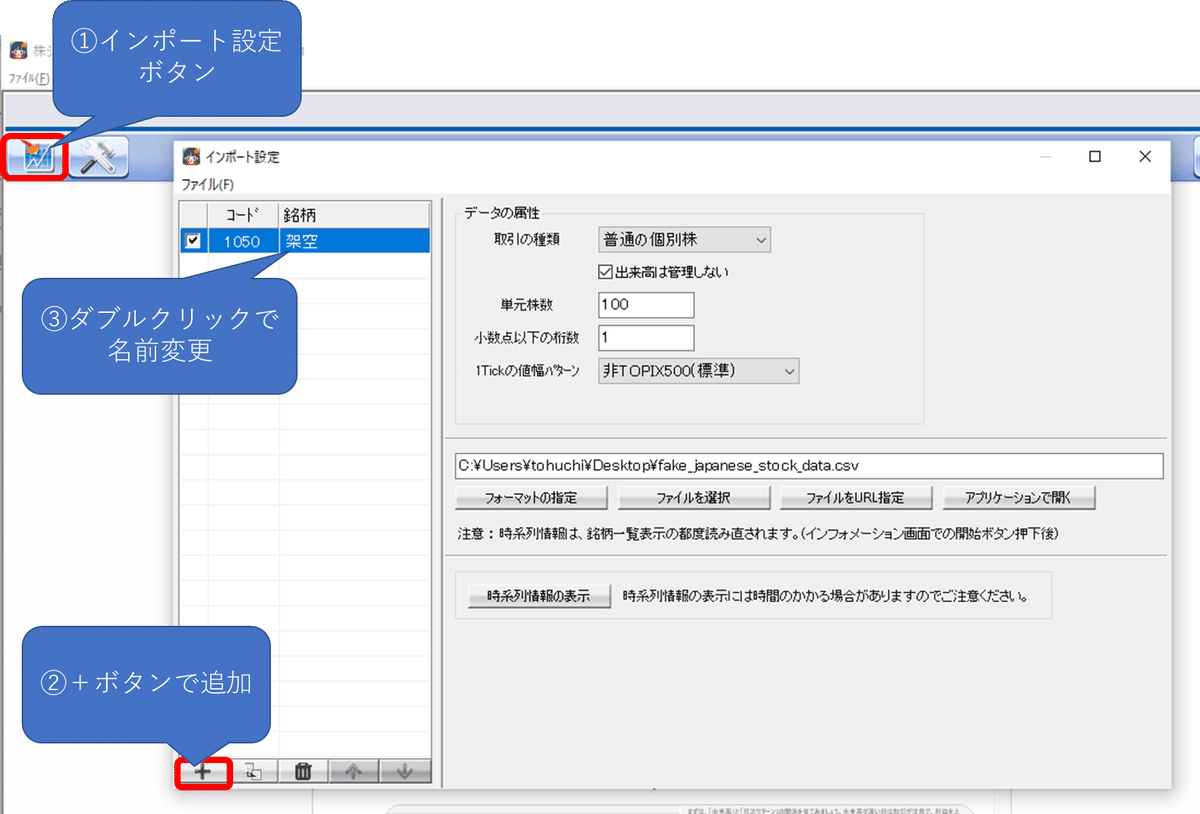
データの属性を指定します
「取引の種類」:普通の個別株
「出来高は管理しない」:OFF
「単元株数」:100
「小数点以下の桁数」:基本は0。小数点以下も使うなら1
「1Tickの値幅パターン」:"非TOPIX500(標準)"
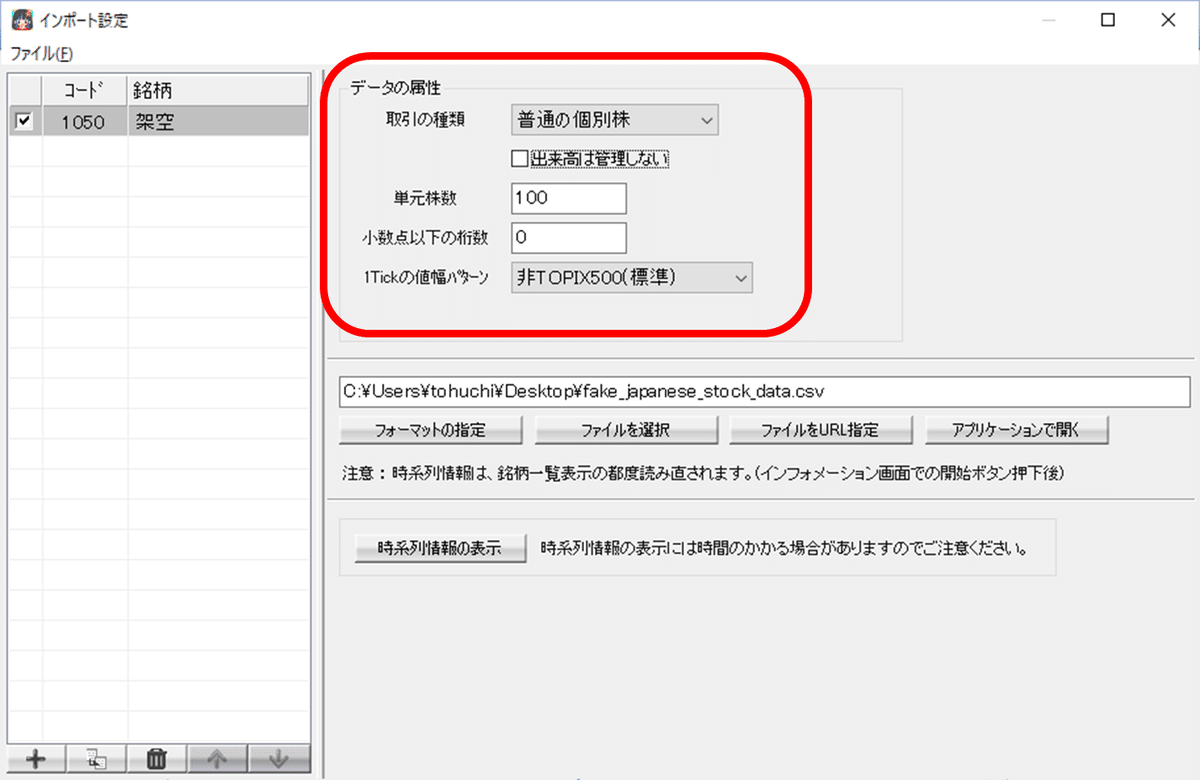
読み込むCSVの指定を行います
CSVファイルをメモ帳などのテキストエディタで開き、日付がどういう形式になっているかチェックします。
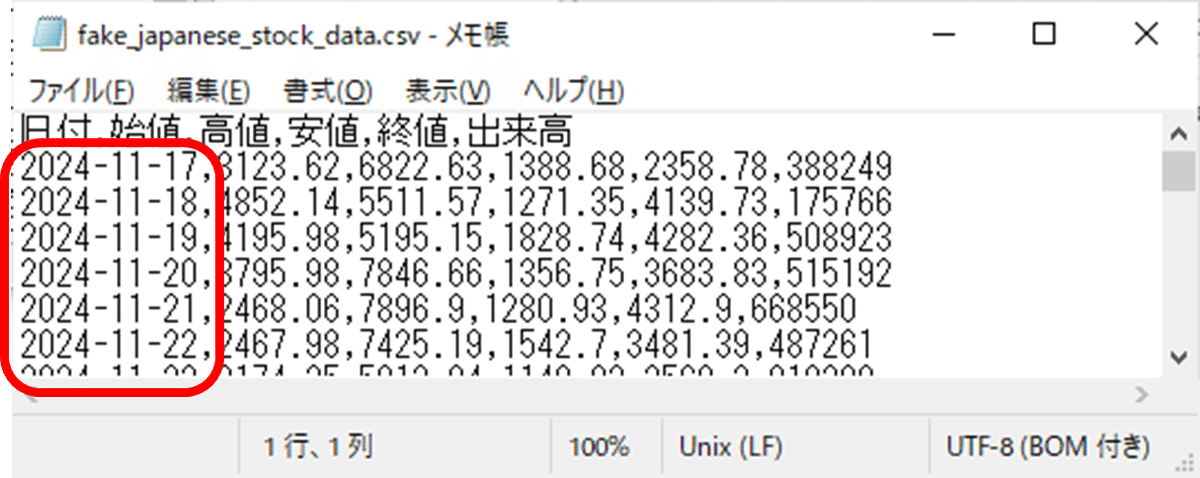
「フォーマットの指定」ボタンで、ダイアログを開き、日付のタイプを必要があれば変更します。

ファイルを選択ボタンでCSVファイルを指定します
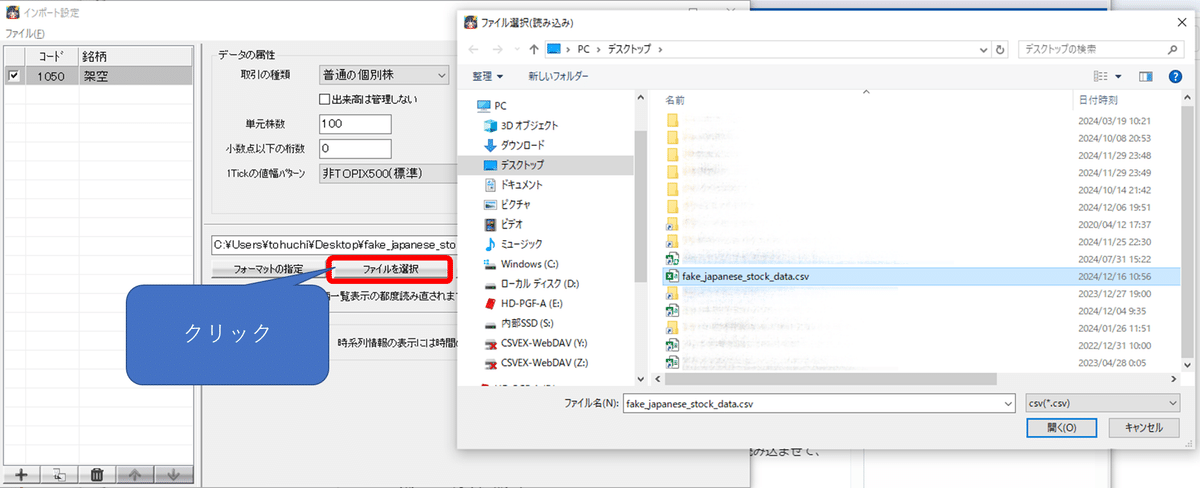
「時系列情報の表示」ボタンをクリックして読み込めるか確認します

不足している日付があると「レポート表示」がでますが、無視で結構です。OKボタンをクリックして閉じます。


設定が終わったら右上の✕でダイアログを閉じます
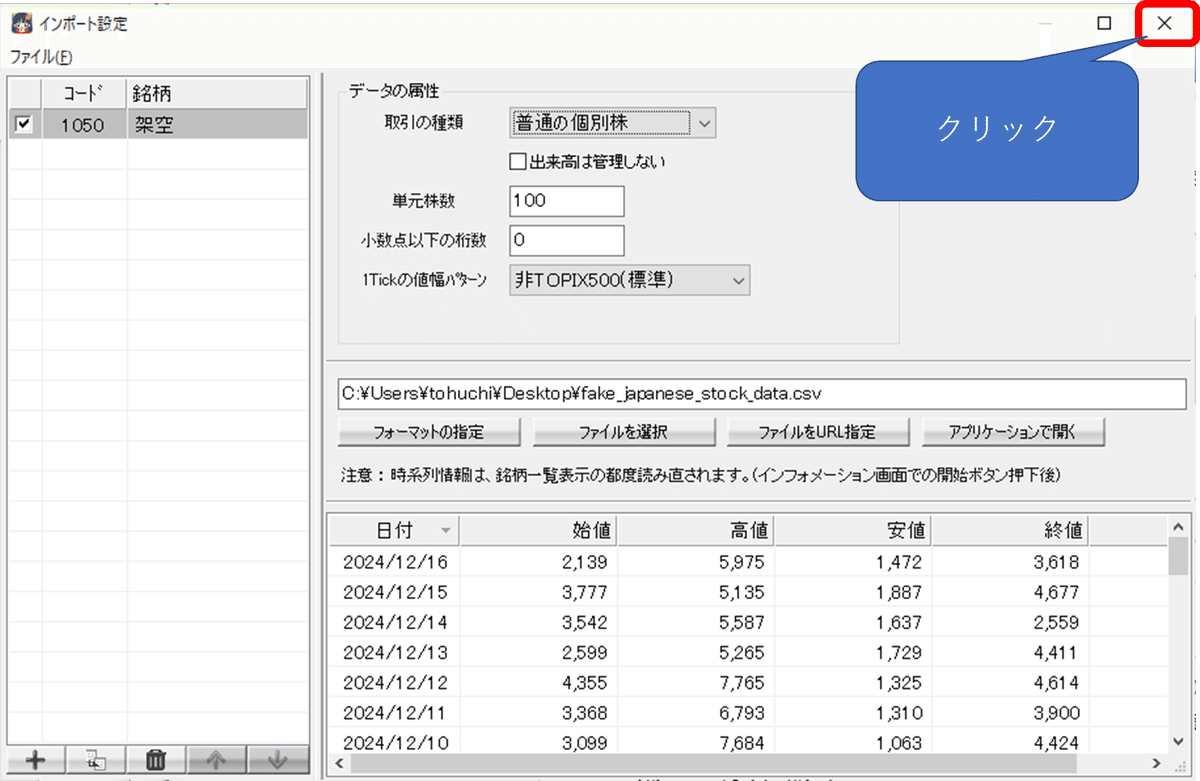
検証する
銘柄として追加されますので、あとはバックテストの検証対象になるようにして検証を行います。
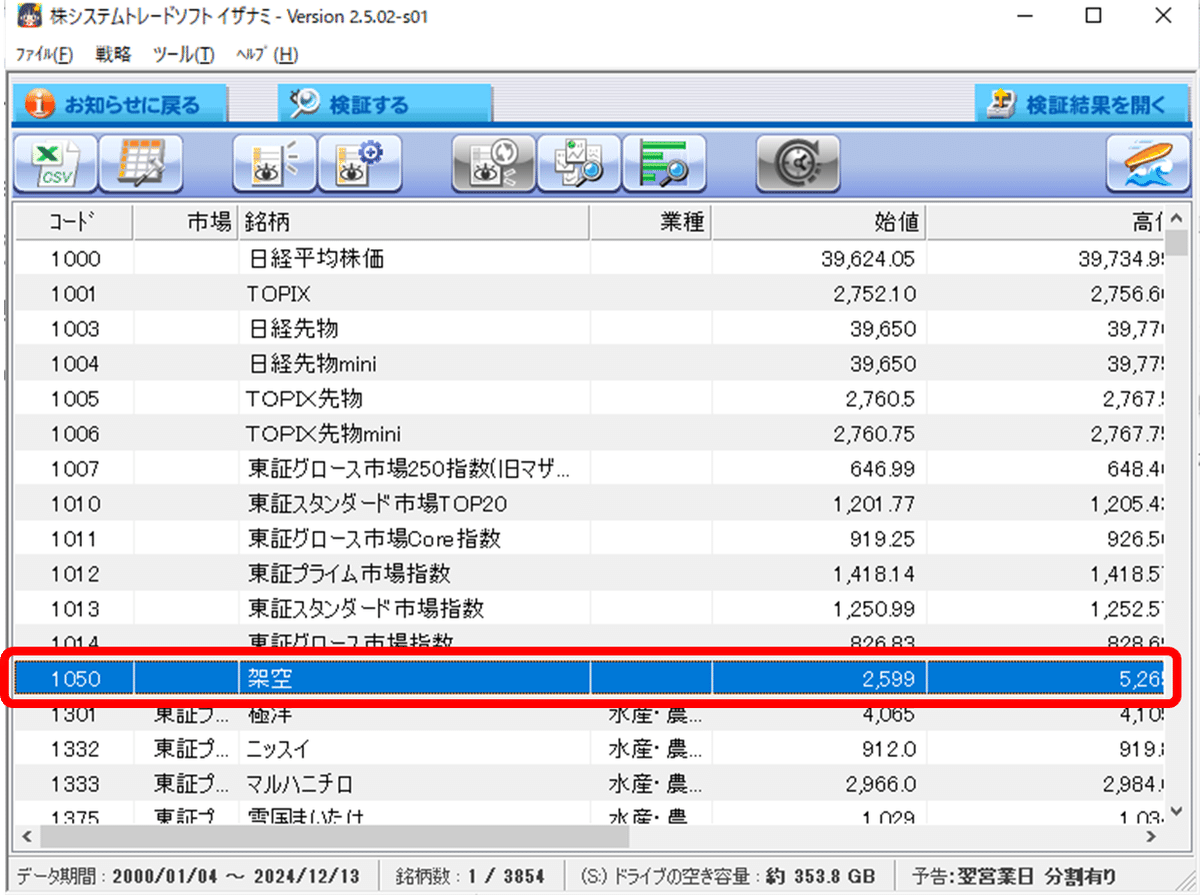
追加した銘柄だけで検証したい場合は、対象銘柄を「個別に選ぶ」とし、
「リストを編集する」ボタンで開くダイアログで、追加した銘柄だけを対象にするよう設定します。

関連記事
お問合せ先
有限会社 ツクヨミ
URL https://www.izanami.jp
Mail support@izanami.jp
🔎イザナミnote内検索
